Trong cuộc sống hiện nay, khi bạn muốn liên lạc , gặp gỡ bạn bè, người thân qua mạng Internet nhưng không muốn mất quá nhiều tiền điện thoại. Vì thế, cách cài đặt zalo về máy tính, laptop sẽ giúp bạn tiết kiệm chi phí cuộc gọi chỉ cần bạn kết nối được với wifi. Khi đọc hết bài viết dưới đây, bạn sẽ có được những thông tin cơ bản về vấn đề cách cài đặt zalo cực kỳ nhanh gọn.
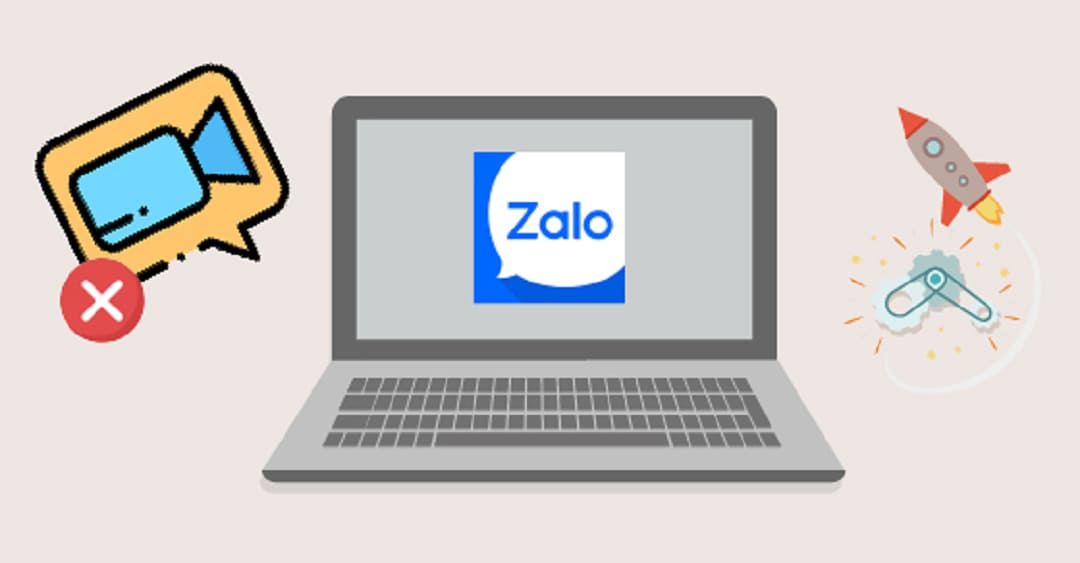
MỤC LỤC
1. Ứng dụng zalo là gì ?
Khi nhắc đến các ứng dụng nhắn tin , gọi điện qua mạng Internet thì không thể không kể đến Zalo được biết đến là ứng dụng chat , gọi điện phổ biến nhất tại Việt Nam có thể nói cạnh tranh với Messenger của nền tảng Facebook. Hiện nay zalo đã có mặt trên các nền tảng như: máy tính Windows, máy tính Mac, Web.
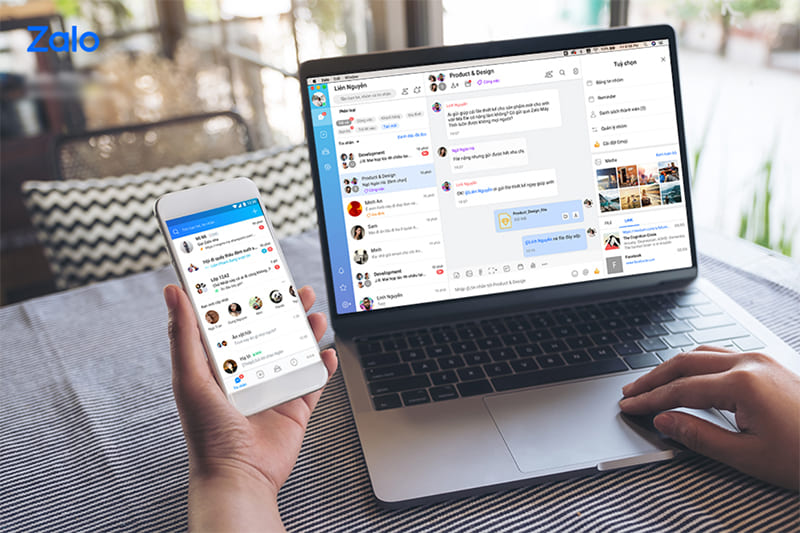
2. Cách cài zalo trên laptop mang lại những lợi ích gì ?
Cách cài zalo trên laptop đúng sẽ đem lại những lợi ích hiệu quả cho trải nghiệm của mọi người dùng như:
– Khi nguồn mạng ổn định thì zalo sẽ là một ứng dụng phục vụ cho quý khách gửi tin nhắn miễn phí tới các thiết bị điện thoại khác, không giới hạn cuộc gọi điện thoại, chat video miễn phí cho người thân và bạn bè.
– Giúp quá trình chia sẻ dữ liệu được diễn ra một cách nhanh gọn: gửi các tập tin, hình ảnh, video để gửi đi với tốc độ diễn ra nhanh gấp 5 lần so với bình thường.
– Một lợi ích phải gọi là hữu ích khi bạn nhấn tổ hợp phím tắt Ctrl + Alt + S để chụp ảnh màn hình khi mà không mở Zalo. Ngoài ra, chỉnh sửa ảnh thoải mái với bộ công cụ sửa ảnh mới có lẽ là điều thích thú đối với ai đam mê chụp ảnh
– Không giới hạn trò chuyện nhóm : Bạn có thể tạo lập nhóm không giới hạn người tham gia để trò chuyện cùng bạn bè, người thân một cách dễ dàng.
– Tinh năng đồng bộ tin nhắn với điện thoại: bạn tất nhiên sẽ không bỏ lỡ bất kỳ cuộc gọi hay tin nhắn quan trọng nào.
3. Hướng dẫn cài đặt Zalo nhanh chóng
Muốn sử dụng ứng dụng để gọi, nhắn tin miễn phí thì trước hết bạn cần phải tải về thiết bị của bạn đang dùng, dưới đây sẽ là các bước hướng dẫn cách cài đặt zalo trên máy tính :
Bước 1: Truy cập vào công cụ tìm kiếm từ khóa hướng dẫn cách cài đặt Zalo trên máy tính và tiến thành tải phần mềm Zalo cho máy tính. Sau khi hoàn tất quá trình tải, hãy kích vào file mới tải về hiển thị ở góc trái màn hình máy tính để bắt đầu thực hiện cài đặt. Khi đó có một cửa sổ xuất hiện. Nhấn tiếp tục thực hiện.
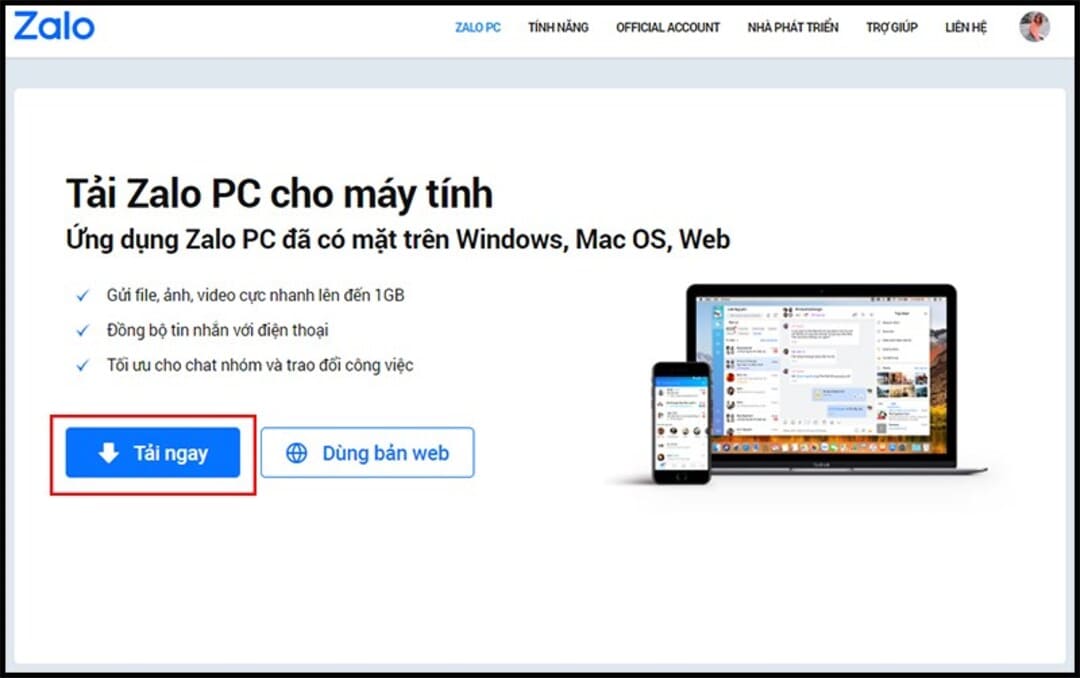
Bước 2: Lúc này cửa sổ chọn vị trí cài đặt sẽ xuất hiện trên màn hình máy tính. Và đường dẫn sẽ chỉ về ổ đĩa C:\Program Files\Zalo. Đến đây, bạn có thể thay đổi đường dẫn này tới nơi mình muốn. Sau khi đã chọn xong, nhấn chuột chọn cài đặt.
Bước 3: Các bước thực hiện cách cài đặt zalo trên máy tính được diễn ra một cách nhanh chóng. Chỉ mất khoảng một vài phút chờ đợi. Sau đó, sẽ có cửa sổ kèm mã QR xuất hiện. Lúc này, bạn chỉ việc lấy điện thoại của mình ra và quét mã QR hiển thị này là được.
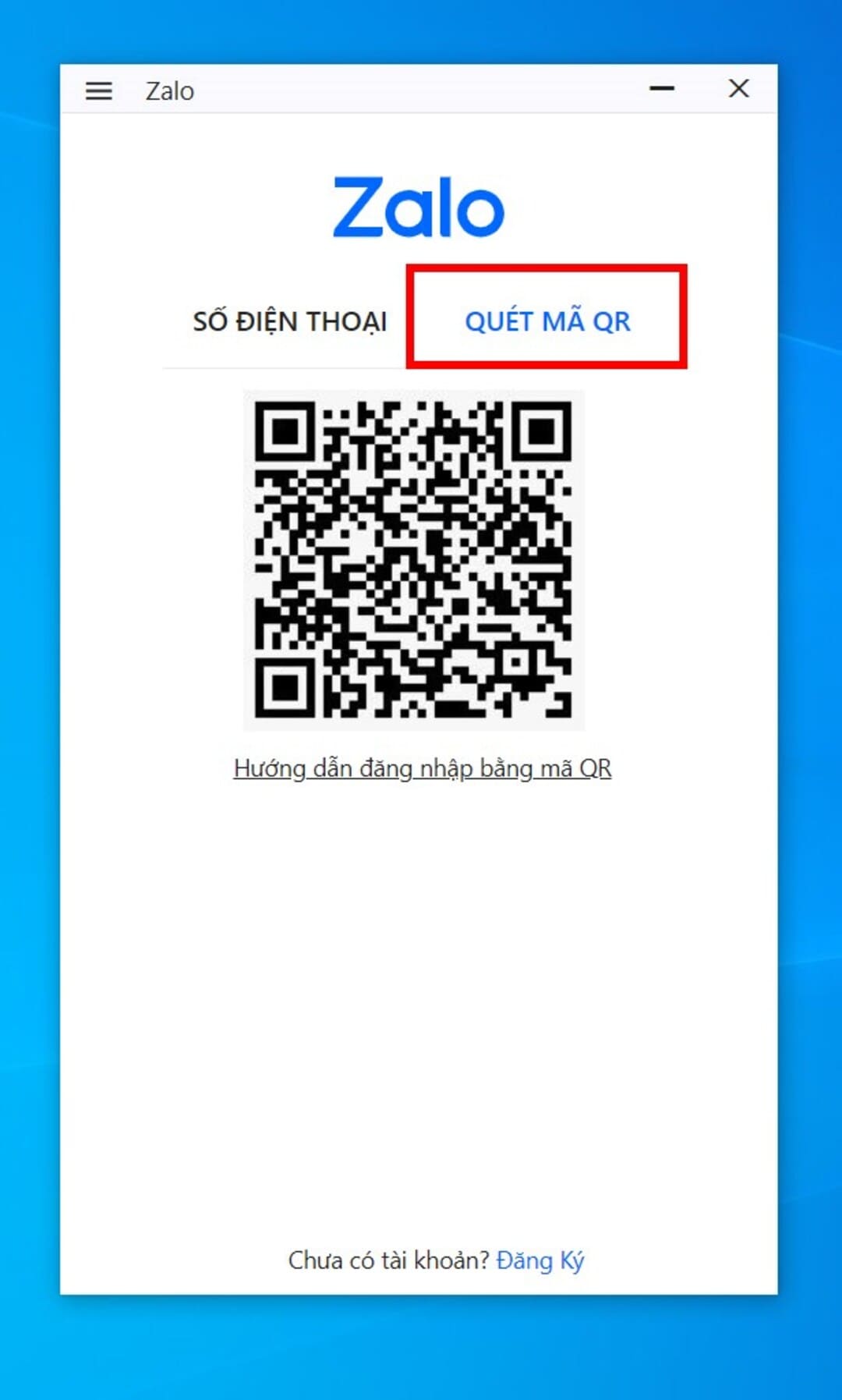
Bước 4: Khi dùng điện thoại để quét mã vạch và thực hiện quét thành công, màn hình đăng nhập vào ứng dụng zalo sẽ hoàn thành. Khi các bước hướng dẫn cài đặt zalo trên laptop đã hoàn tất, từ lúc này trở đi bạn có thể tha hồ nhắn tin, gọi điện miễn phí với bạn bè , người thân, đồng nghiệp,…, ngay trên máy tính Windows.

4. Cấu hình tối thiểu khi cài đặt zalo
– Trong quá trình hướng dẫn cài đặt zalo trên laptop, một điều lưu ý cần thiết mà bạn không nên bỏ qua đó là cấu hình tối thiểu khi cài đặt zalo
– Hiện nay cách cài đặt zalo trên máy tính cần phải xem cấu hình tối thiểu khi cài đặt zalo cho máy tính, zalo có dung lượng cài đặt về khoảng 290MB . Bên cạnh đó , một số máy tính có RAM 2GB vẫn chạy ứng dụng rất mượt.
– Khi đã cài đặt zalo về máy tính, hiển nhiên là bạn có thể gửi các file, số lượng ảnh lớn, video có độ dài vài phút cực nhanh lên đến 1GB, tính năng đồng bộ tin nhắn với điện thoại cũng như tối ưu cho chat nhóm và trao đổi liên quan công việc, học tập.
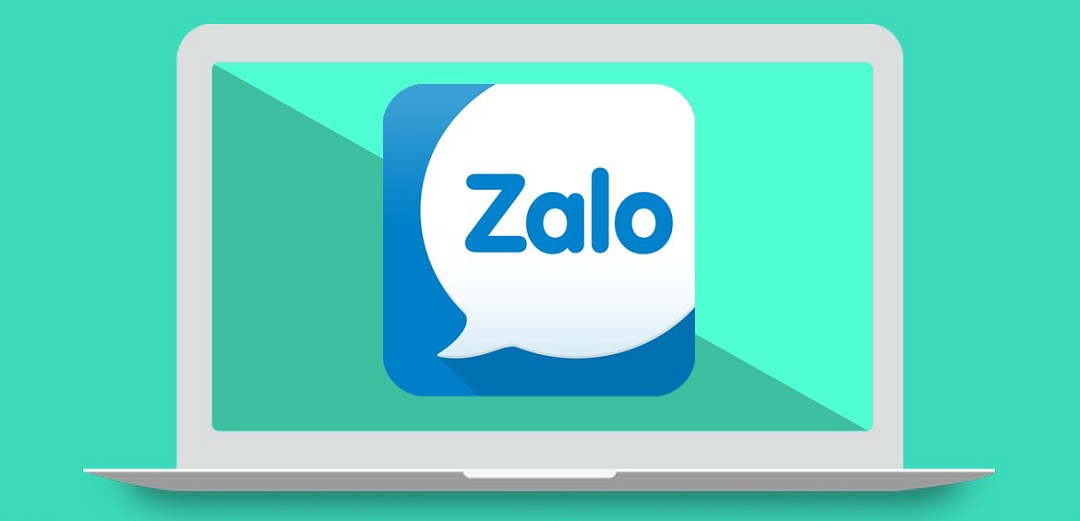
5. Cách cài đặt zalo hiện nay liệu có đảm bảo an toàn về bảo mật ?
Hiện nay ứng dụng zalo cũng được biết đến tương tự như ứng dụng Facebook. Điểm giống nhau đó là facebook cũng làm một mạng xã hội trực tuyến, về mức độ phủ sóng thì mạng xã hội toàn bộ thế giới cũng như ở Việt Nam. Tuy nhiên với những thông tin bị đánh dữ liệu người dùng trên mạng xã hội Facebook . Tuy nhiên , hướng dẫn cài đặt zalo trên máy tính để đảm bảo được mức độ bảo mật cho người dùng , hãy làm theo các cách sau:
– Cách 1 : Thiết lập quyền riêng tư.
– Cách 2 : Đăng xuất tài khoản từ những thiết bị mà bạn đã từng truy cập.
Limosa đã chia sẻ đầy đủ mọi thông tin cơ bản về cách cài đặt zalo trong nội dung bài viết trên. Nếu quý khách hàng quan tâm hoặc có bất kỳ thắc mắc gì thêm về cách cài đặt zalo, hãy nhanh chóng liên hệ tới Limosa thông qua số hotline: 1900 2276 để được hỗ trợ cụ thể nhé !
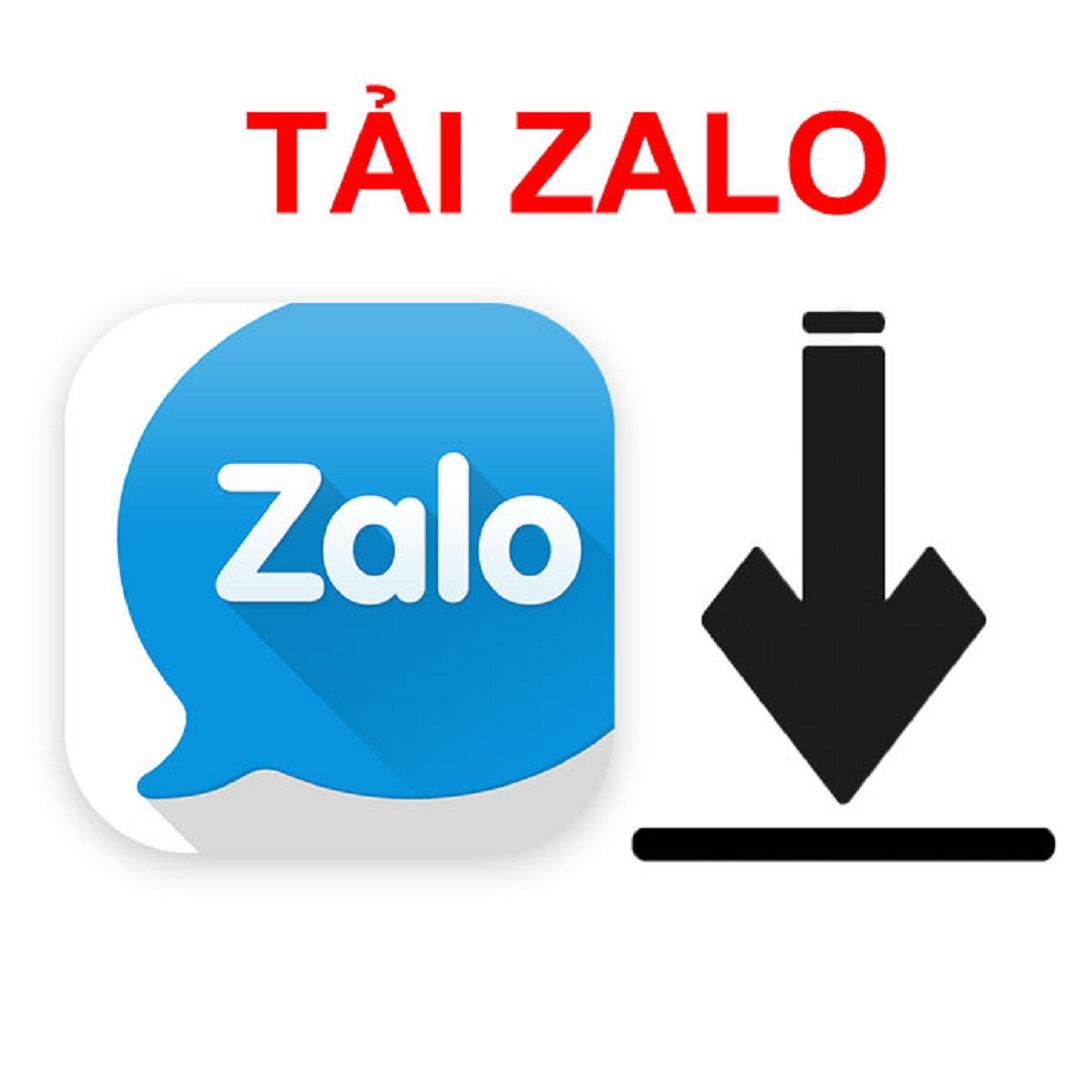
 Thời Gian Làm Việc: Thứ 2 - Chủ nhật : 8h - 20h
Thời Gian Làm Việc: Thứ 2 - Chủ nhật : 8h - 20h Hotline: 1900 2276
Hotline: 1900 2276




